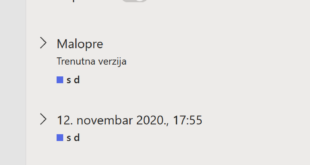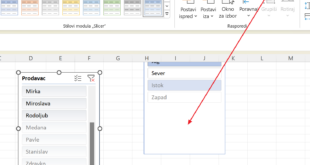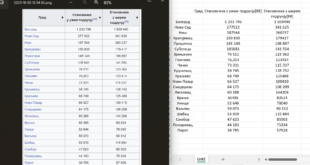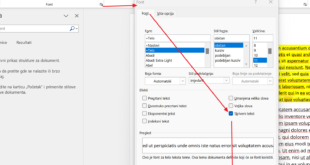Excel je moćan alat za analizu i vizualizaciju podataka. Pokazujemo kako da prikažete trendove podataka. Trend je pravac ili smer kretanja određene pojave. Analizom kretanja možemo da bolje predvidimo budućnost, ali i da objasnimo prošlost. Postoji više načina na koje možemo analizirati trendove u Excelu, a mi ćemo pokazati tri.
1) Linijski mini-grafikon
Prvi način predstavlja samo dodavanje linija trenda u ćeliju pored podataka. Pogodano je za brzu analizu, i prilikom pravljenje izveštaja.
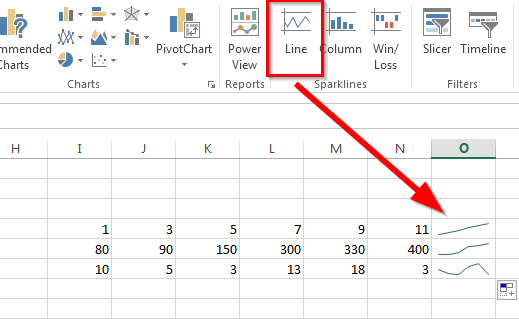
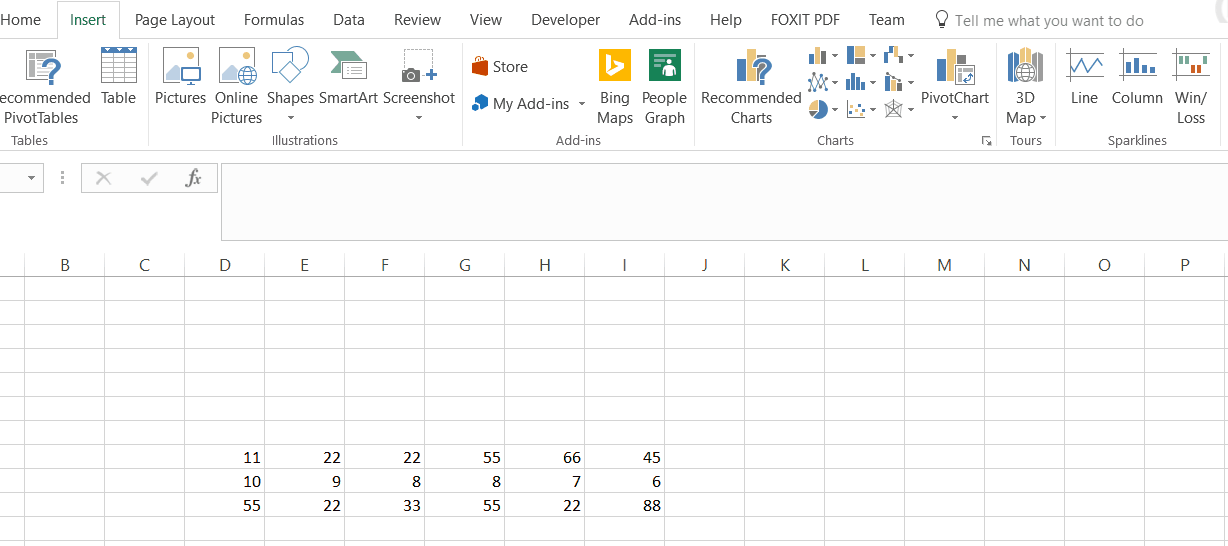
Vizuelno predstavljanje podataka nam može pomoći da shvatimo određena kretanja. Liniju trenda veoma lako ubacujemo tako što kliknemo na Insert (Umetni) – Line (Linija).
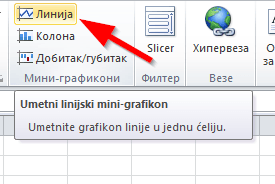
Za prikazivanje je potrebno da u prvom polju selektujemo podatke za koje želimo da budu uključeni u mali grafikon. Drugo polje predstavlja mesto gde će linija biti prikazana.

2) Ubacite grafikon za poređenje podataka
Kada želimo da prikažemo zavisnost između dva skupa podataka, tada možemo da napravimo grafikon. Selektujte nizove podataka. Potom odaberite opciju Insert – XY charts (grafikon) i odaberite linijsku verziju.
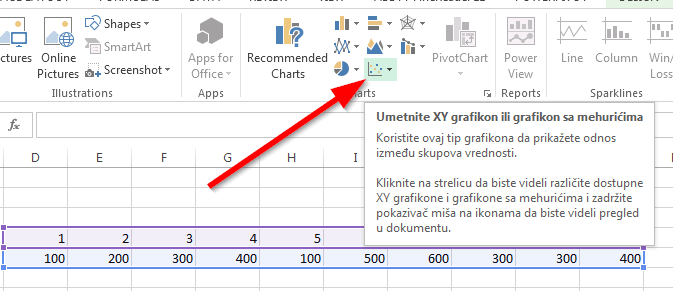
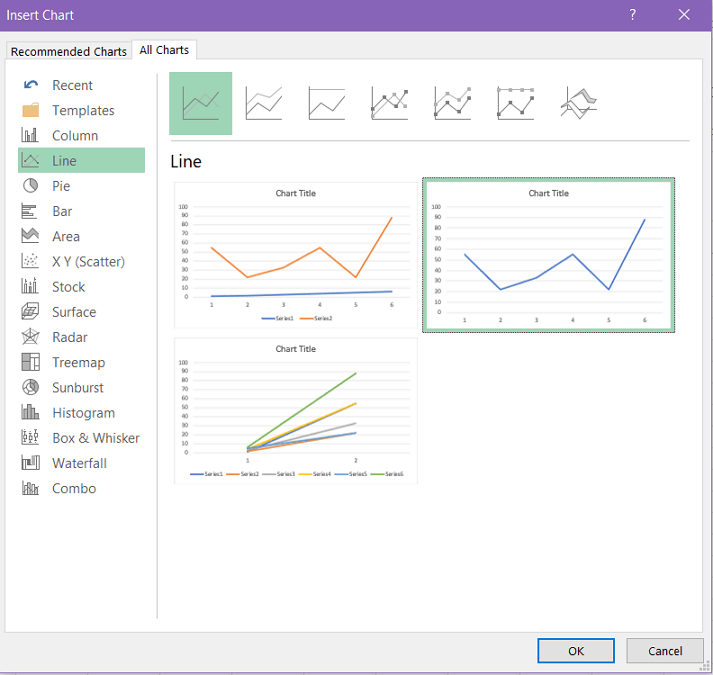
Ukazaće se grafikon kretanja podataka.
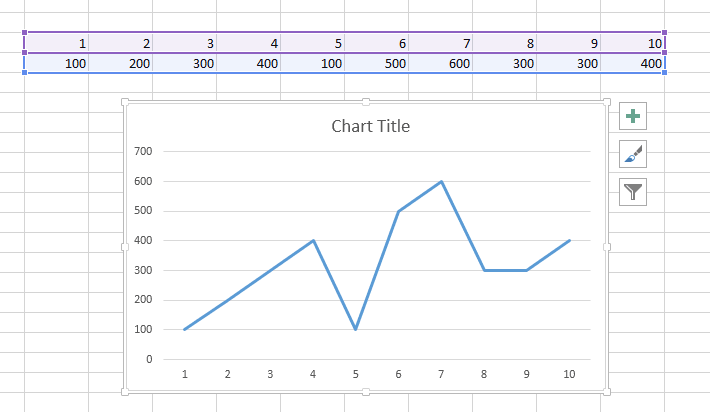
U principu možete koristiti bilo kakve grafikone, ali mi smo zbog stavke broj 3, uzeli za primer XY grafikon.
3) Dodajte liniju trenda
Linija tredna aproksimira postojeće podatke i prikazuje ih u obliku funkcije. Kliknite desnim tasterom miša na grafikon iz stavke 2, i odaberite opciju Add Trendline (Dodaj liniju trenda).
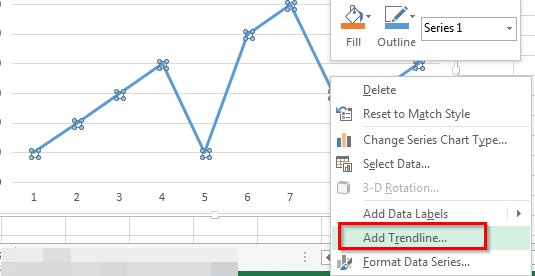
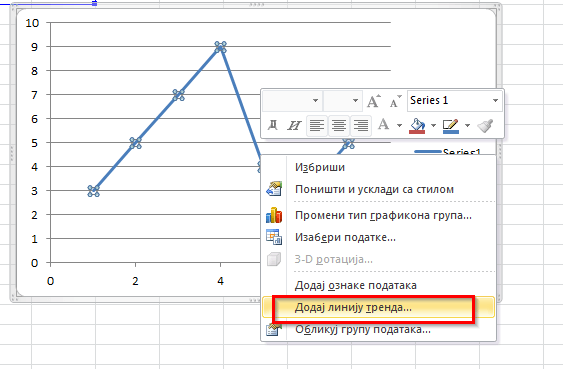
Excel liniju trenda računa pomoću matematičke metode najmanjih kvadrata. U opcijama trenda možete izabrati da li je u pitanju linearni trend, eksponencijalni, logaritamski i slično.
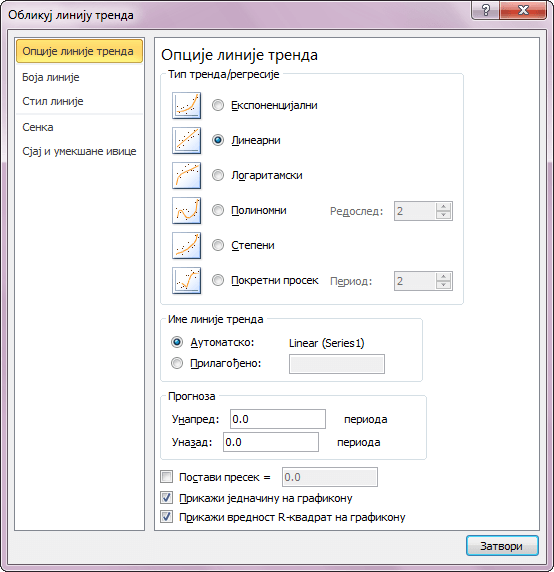
Vidite kako izgleda linija trenda.
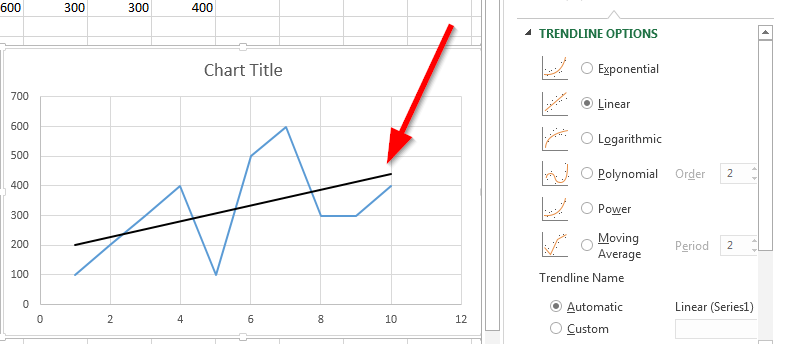
Njen izgled zavisi od vrste trenda koji izaberete, a to takođe zavisi od tipa podataka. Na primer eksponencijalni trend birajte za podatke koji mnogo variraju.
Na kraju, štiklirajte opciju da budu vidljivi parametri funkcije trenda klikom na Display equation on chart (Prikaži jednačinu na grafikonu).
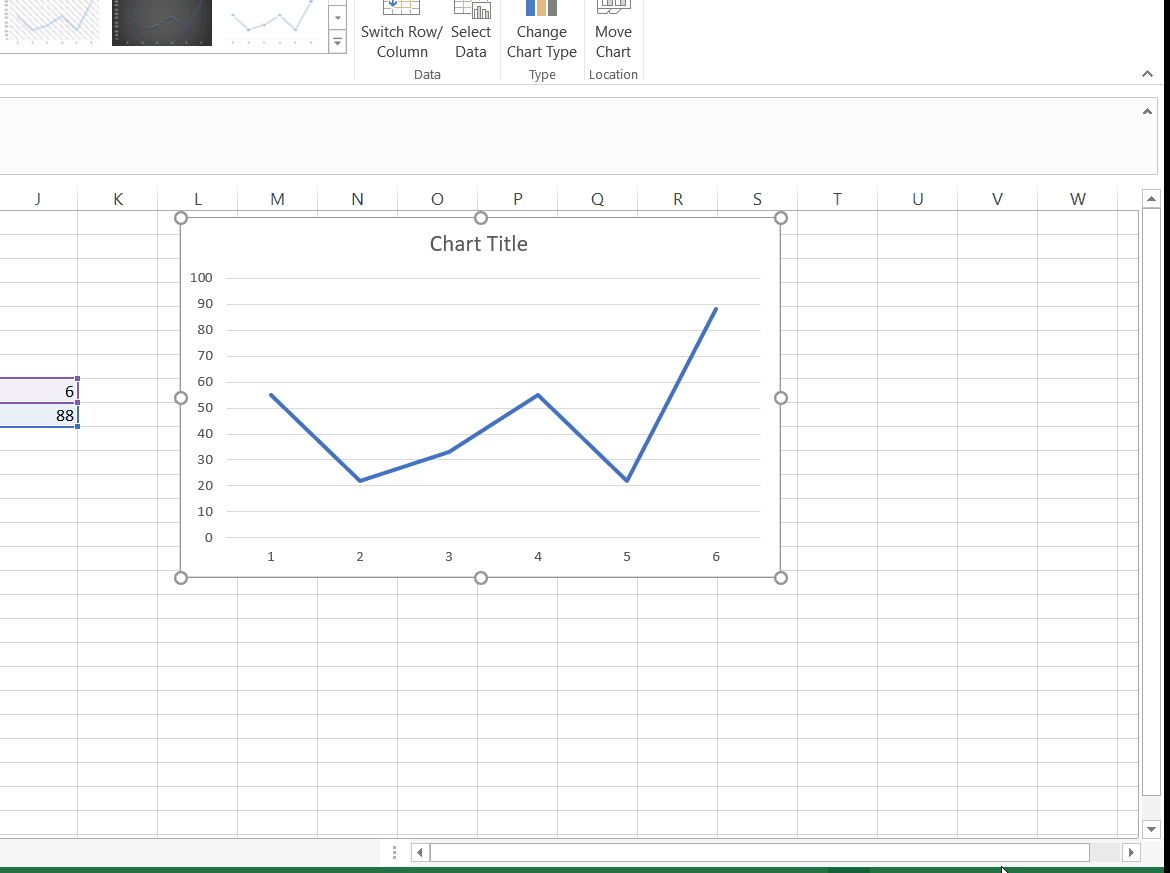
Sada ćete moći da vidite parametre funkcije. Njih možete upotrebiti za predviđanje vrednosti u budućnosti.